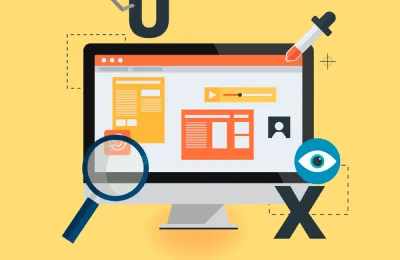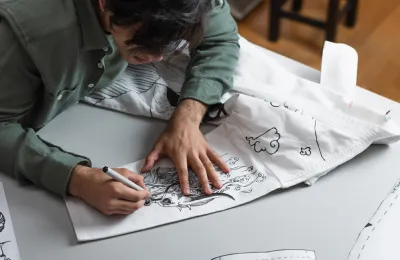Wat is het grootste verschil in designing voor print versus web
- Grafisch ontwerper

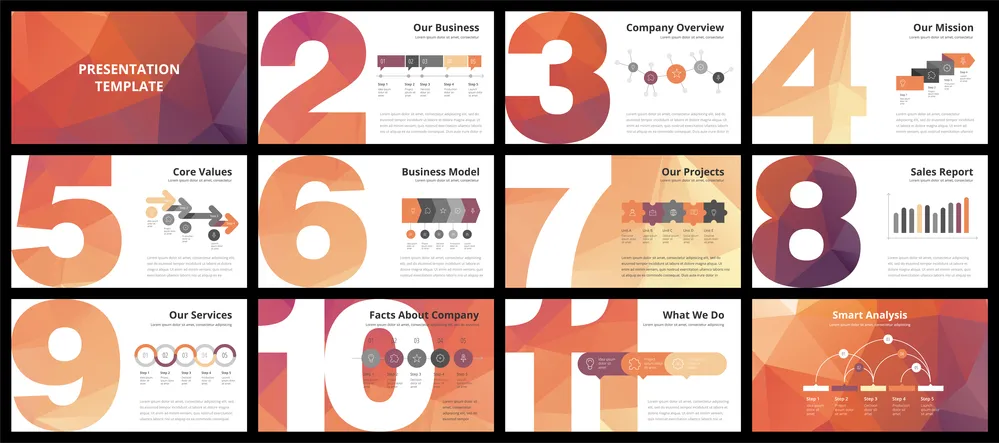
Een PowerPoint presentatie maken kan op diverse manieren.
Binnen PowerPoint zijn tal van mogelijkheden om jouw presenttie mooi te maken en overzichtelijk te houden met leuke plaatjes, muziekfragmenten en overgangen tussen de pagina’s.
Kortom, veel mogelijkheden, waardoor jij de ideale presentatie kan geven!
Lees hieronder hoe je snel en eenvoudig een PowerPoint presentatie kunt maken.
Allereerst begin je bij het begin, het kiezen van een thema.
Powerpoint heeft een aantal thema’s en sjablomen waar je uit kan kiezen.
Dit hoeft echter niet, maar kan een leuk en speels effect hebben om als ontwerp toe te voegen.
Daarnaast heb je bij ieder thema en sjabloon keuze uit het lichter of donkerder maken van de achtergrond, zodat het op de gewenste kleur komt te staan die past bij jouw presentatie.
Aan de hand van het gekozen thema/sjabloon, ga je verder om een nieuwe dia toe te voegen.
Je kan ook door ons een PowerPoint template laten maken die je voor je presentaties kan gebruiken.
Het toevoegen van een nieuwe dia kun je onder het tabblad ‘bestand vinden. Het krijgt dan meteen de juiste achtergrond die je eerder hebt gekozen.
Heb je niets gekozen, dan kun je uiteraard een door jou gekozen afbeelding op de achtergrond verplaatsen. Hierover later meer.
Allereerst is het van belang het document nu al op te slaan, zodat je later niet nog een keer een presentatie in elkaar moet zetten omdat het document kwijt is geraakt.
Ook het opslaan tekentje vindt je onder tabblad: ‘bestand’. Als je dit hebt gedaan, ben je klaar om de dia in te vullen.
Zoals je ziet, staan er al vakken op de dia waarin je tekst kunt toevoegen. Door in de vakken dubbel te klikken kan jij de tekst erin zetten.
Uiteraard is het mogelijk de tekst op te maken door naar het tabblad ‘hulpmiddelen’ te gaan.
Hier kun je zelf kiezen of je de tekst een kleur wil geven, een bepaalde achtergrond e.d. Zie ook de tekstopvullen en kader onder het tabblad ‘invoegen’.
Naast tekst kun je ook afbeeldingen invoegen als achtergrond of voor naast de tekst te zetten. Hiervoor ga je naar het tabblad ‘invoegen’.
Hier staat ook het kopje ‘afbeeldingen’ die uit de opgeslagen foto’s en afbeeldingen kan kiezen. Het is ook mogelijk uit online afbeeldingen te kiezen, dan wordt je doorverwezen naar het internet.
Naast de afbeeldingen om de presentatie leuk te maken en beeldender, kan je ook vormen invoegen en zelfs filmpjes in jouw dia zetten!
Zo zet jij jouw presentatie kracht bij door het gebruik van visuele elementen.
Ook denkend aan tabellen en grafieken die goed af te lezen zijn en verwoorden wat jij zegt is een aanrader voor de kijkers.
Dit alles moet echter niet teveel gaan worden, want dan kan de kijker afgeleid worden.
Dia’s hebben het meeste effect als ze niet te vol staan, ook niet met tekst. Het is puur een aanvulling op het verhaal dat je vertelt.
Bepaalde informatie kan handig zijn voor jezelf om onder de dia voor jou alleen leesbaar te maken.
Dit worden ook wel notities of aantekeningen genoemd.
Door op de dia te klikken en onderaan het beeld het venster ‘notities’ te openen, kun je een venster openen en hier jouw tekst in schrijven.
Door het tabblad ‘Diavoorstelling’ aan te klikken, kan jij jouw presentatie starten.
Ook hier heb je diverse mogelijkheden qua speelsheid en afwisseling.
Zo kan je dia’s mooi in elkaar over laten gaan.
Contacteer mij dan vrijblijvend. Ik beantwoord met plezier al je vragen.
Mijn werkwijze?
Wil je naast een PPT ook een vaste contactpersoon voor andere grafisch ontwerp zoals een visitekaartje, brochure, flyer, folder of ander grafisch design?
Ik sta klaar om je ook daar met plezier mee verder te helpen.
Voor wie werk ik?
Omdat ik 3-talig ben (Nederlands, Frans en Engels) en ik steeds vanop afstand werk, werk ik voor zakelijke klanten in België, Nederland en Luxemburg.